Конвертировать PDF В DOCX Python
Конвертировать PDF в DOCX на Python
Вам требуется программно конвертировать PDF в DOCX формат документа? Используя мощную библиотеку Aspose.Words для Python via .NET, вы можете конвертировать документы PDF в DOCX всего несколькими строками Python кода.
Наш Python API создает DOCX документы из PDF с профессиональным качеством. Python API конверсии позволит легко преобразовать файлы PDF практически во все форматы DOCX.
Сохранить PDF как DOCX документ Python
Пример кода ниже показывает, как конвертировать PDF в DOCX формат документа Python.
Выполните следующие действия, чтобы конвертировать PDF файл в DOCX формат документа. Прочитайте PDF файл с локального диска, затем сохраните его в DOCX, задав формат с помощью расширения файла. Как для чтения PDF, так и для записи DOCX, вы можете использовать полностью специфицированные имена файлов. Выходной DOCX документ будет в точности соответствовать исходному PDF.
Входной файл
Загрузить файл
Загрузите файл, который хотите конвертировать
Выполнить код
Формат вывода
DOCXPDFMDHTMLTXTDOCDOTDOCMDOTXDOTMRTFEPUBPSPCLMHTMLXHTMLODTOTTXPSPNGBMPEMFGIFSVGTIFFJPG
Выберите целевой формат из списка
import aspose.words as aw
doc = aw.Document("Input.pdf")
doc.save("Output.docx")
import aspose.words as aw
doc = aw.Document("Input.pdf")
doc.save("Output.docx")
import aspose.words as aw
doc = aw.Document(Input.pdf)
for page in range(0, doc.page_count):
extractedPage = doc.extract_pages(page, 1)
extractedPage.save(f"Output_{page + 1}.docx")
import aspose.words as aw
doc = aw.Document()
builder = aw. DocumentBuilder(doc)
builder.insert_image("Input.pdf")
doc.save("Output.docx")
DocumentBuilder(doc)
builder.insert_image("Input.pdf")
doc.save("Output.docx")
import aspose.words as aw
doc = aw.Document()
builder = aw.DocumentBuilder(doc)
shape = builder.insert_image("Input.pdf")
shape.image_data.save("Output.docx")
Выполнить код
Как конвертировать PDF в DOCX
- Установите ‘Aspose.Words for Python via .NET’.
- Добавьте ссылку на библиотеку (импортируйте библиотеку) в свой Python проект.
- Откройте исходный PDF файл на Python.
- Вызовите метод ‘save()’, передав имя выходного файла с расширением ‘DOCX’.
- Получите результат преобразования из PDF в DOCX.
Python библиотека чтобы конвертировать PDF в DOCX
Мы размещаем наши пакеты Python в репозиториях PyPi. Следуйте пошаговым инструкциям по установке “Aspose.Words for Python via .NET” в среду разработчика.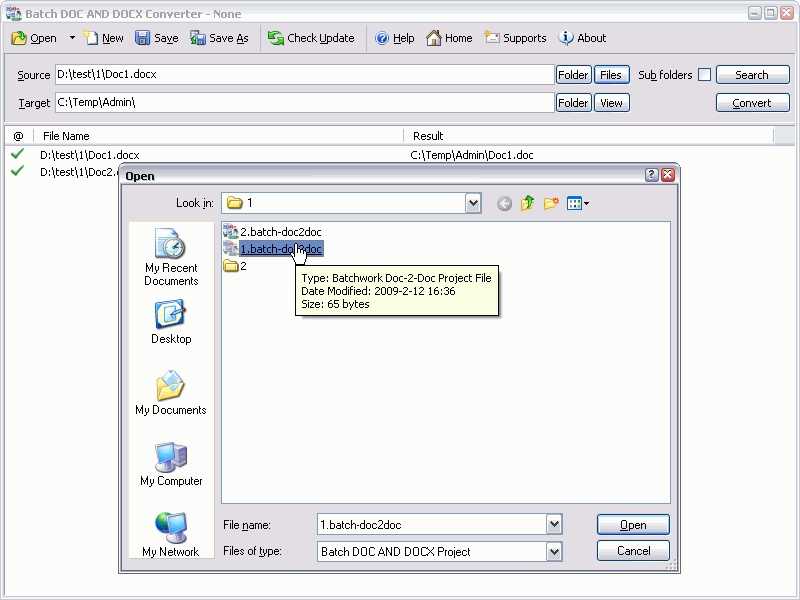
Системные Требования
Этот пакет совместим с Python 3.5, 3.6, 3.7, 3.8 и 3.9. Если вы разрабатываете программное обеспечение для Linux, ознакомьтесь с дополнительными требованиями для gcc и libpython в документации по продукту.
Вы можете конвертировать PDF во многие другие форматы:
Конвертировать PDF в DOCX – Онлайн Конвертер Файлов
Шаг 1
Загрузить файл:
Перетащите файлы сюда
ИЛИ
Выберите файл
Ввести URL файла:
Файл не выбран
Исходный формат:CSV – Comma Separated ValuesDOC – Microsoft Word DocumentDOCX – Microsoft Word 2007 DocumentDJVU – DjVu DocumentODP – OpenDocument PresentationODS – OpenDocument SpreadsheetODT – OpenDocument Text DocumentPPS – PowerPoint Slide ShowPPSX – PowerPoint Slide Show 2007PPT – PowerPoint PresentationPPTX – PowerPoint Presentation 2007PDF – Portable Document FormatPS – PostScriptEPS – Encapsulated PostScriptRTF – Rich Text FormatTXT – Text documentWKS – Microsoft Works SpreadsheetWPS – Microsoft Works DocumentXLS – Microsoft Excel SpreadsheetXLSX – Microsoft Excel 2007 SpreadsheetXPS – XML Paper Specification3GP – 3GP Multimedia FileAVI – Audio Video Interleave FileFLV – Flash Video FileM4V – MPEG-4 Video FileMKV – Matroska Video FileMOV – Apple QuickTime Movie FileMP4 – MPEG-4 Video FileMPEG – Moving Picture Experts Group FileOGV – Ogg Vorbis Video FileWMV – Windows Media Video FileWEBM – HTML5 Video FileAAC – Advanced Audio Coding FileAC3 – AC3 Audio FileAIFF – Audio Interchange File FormatAMR – Adaptive Multi-Rate Audio FileAPE – Monkey’s Lossless Audio FormatAU – Sun’s Audio File FormatFLAC – Free Lossless Audio CodecM4A – MPEG-4 Audio FileMKA – Matroska Audio FileMP3 – MPEG-1 Audio Layer 3 FileMPC – MusePack Audio FileOGG – Ogg Vorbis Audio FileRA – RealMedia Streaming MediaWAV – Waveform Audio File FormatWMA – Windows Media Audio FileBMP – Windows BitmapEXR – OpenEXR File FormatGIF – Graphics Interchange FormatICO – ICO File FormatJP2 – JPEG 2000 compliant imageJPEG – Joint Photographic Experts GroupPBM – Netpbm Portable Bitmap formatPCX – Paintbrush image formatPGM – Netpbm Portable Graymap formatPNG – Portable Network GraphicsPPM – Netpbm Portable Pixmap formatPSD – Photoshop DocumentTIFF – Tagged Image File FormatTGA – Truevision Graphics AdapterCHM – Microsoft Compiled HTML HelpEPUB – Electronic PublicationFB2 – Fiction Book 2.
Конвертировать в:CSV – Comma Separated ValuesDOC – Microsoft Word DocumentDOCX – Microsoft Word 2007 DocumentDJVU – DjVu DocumentHTML – HTML 5HTML – HTMLODP – OpenDocument PresentationODS – OpenDocument SpreadsheetODT – OpenDocument Text DocumentPPS – PowerPoint Slide ShowPPSX – PowerPoint Slide Show 2007PPT – PowerPoint PresentationPPTX – PowerPoint Presentation 2007PDF – Portable Document FormatPS – PostScriptEPS – Encapsulated PostScriptRTF – Rich Text FormatTXT – Text documentXLS – Microsoft Excel SpreadsheetXLSX – Microsoft Excel 2007 SpreadsheetXPS – XML Paper Specification3GP – 3GP Multimedia FileAVI – Audio Video Interleave FileFLV – Flash Video FileM4V – MPEG-4 Video FileMKV – Matroska Video FileMOV – Apple QuickTime Movie FileMP4 – MPEG-4 Video FileMPEG – Moving Picture Experts Group FileWMV – Windows Media Video FileApple iPhone / iPod / iPad / TVBlackBerryCommon Mobile Phones VideoAndroid DevicesMicrosoft XboxSony PS3 / PSP / WalkmanAAC – Advanced Audio Coding FileAC3 – AC3 Audio FileFLAC – Free Lossless Audio CodecMKA – Matroska Audio FileMP3 – MPEG-1 Audio Layer 3 FileOGG – Ogg Vorbis Audio FileWAV – Waveform Audio File FormatWMA – Windows Media Audio FileBMP – Windows BitmapGIF – Graphics Interchange FormatICO – ICO File FormatJP2 – JPEG 2000 compliant imageJPEG – Joint Photographic Experts GroupPBM – Netpbm Portable Bitmap formatPCX – Paintbrush image formatPGM – Netpbm Portable Graymap formatPNG – Portable Network GraphicsPPM – Netpbm Portable Pixmap formatTIFF – Tagged Image File FormatTGA – Truevision Graphics AdapterEPUB – Electronic PublicationFB2 – Fiction Book 2.
Получить емейл с ссылкой на скачивание файла (необязательно):
PDF в DOCX – online-convert.com
Перетащите файлы сюда
Введите URL Дропбокс Google Диск
Преобразование
Отсканированные страницы будут изображениями.
Преобразование с помощью OCR
Отсканированные страницы будут преобразованы в текст, который можно редактировать.
Метод оптического распознавания символов
Распознавание LayoutText
Исходный язык вашего файла
Чтобы получить наилучшие результаты, выберите все языки, содержащиеся в вашем файле.
Улучшить распознавание текста
Применить фильтр:
Этот онлайн-конвертер документов позволяет конвертировать файлы из PDF в DOCX в высоком качестве.
Мы поддерживаем множество различных форматов файлов, таких как PDF, DOCX, PPTX, XLSX и многие другие. Используя технологию конвертации online-convert.com, вы получите очень точные результаты конверсии.
- Выберите файл PDF , который вы хотите преобразовать
- Изменить качество или размер (необязательно)
- Нажмите «Начать преобразование», чтобы преобразовать файл из PDF в DOCX
- Загрузите файл DOCX
Чтобы конвертировать в обратном направлении, нажмите здесь, чтобы конвертировать из DOCX в PDF :
Конвертер DOCX в PDF
Как конвертировать Docx в PDF – Конвертер Word в PDF
преобразование его в привлекательный, надежный и полнофункциональный формат. Кроме того, PDF-файл также гарантирует, что ваши данные можно использовать в профессиональных рабочих процессах, в которых задействованы просмотр и совместная работа или обработка и публикация в печати. Кроме того, ваши получатели получают документ, который легче читать, искать и печатать.
Кроме того, PDF-файл также гарантирует, что ваши данные можно использовать в профессиональных рабочих процессах, в которых задействованы просмотр и совместная работа или обработка и публикация в печати. Кроме того, ваши получатели получают документ, который легче читать, искать и печатать.
PDF-документы идеально подходят для сохранения, защиты и отправки контента: их легко распечатать, они содержат ряд параметров безопасности и могут сохранять различные типы контента.
Существует четыре различных способа преобразования файла docx в формат PDF:
- Экспорт документа в формате PDF (непосредственно из MS Word)
- Сохранить как PDF (у вас должен быть установлен Word)
- Распечатайте документ в формате PDF с помощью PDF Converter Elite (идеально подходит для бизнеса)
- Преобразование docx в PDF онлайн с помощью онлайн-инструментов конвертера PDF (установка не требуется)
Экспорт Docx в формате PDF
Это очень быстрое решение для тех, у кого на компьютере установлен Microsoft Word.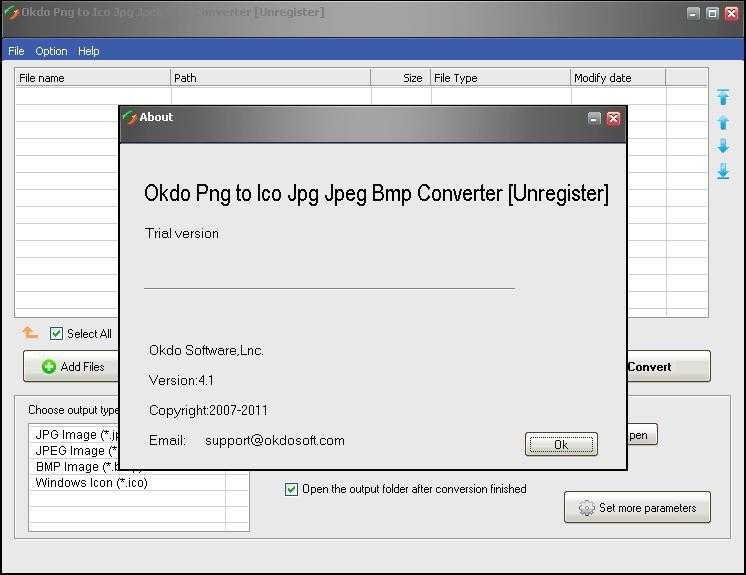 Для целей этого руководства мы использовали Microsoft Word 2013, но это руководство можно применить и к MS Word 2016.
Для целей этого руководства мы использовали Microsoft Word 2013, но это руководство можно применить и к MS Word 2016.
- 1Откройте документ Word, который вы хотите преобразовать в PDF.
- 2 Щелкните вкладку Файл .
- 3 Выберите Экспорт из появившегося списка параметров.
- 4Убедитесь, что выделен пункт «Создать документ PDF/XPS», и нажмите Создать PDF/XPS .
- 5В диалоговом окне Опубликовать как PDF или XPS нажмите кнопку Параметры… . Установите настройки для вашей конверсии. Щелкните OK .
- 6Выберите параметры оптимизации – Стандартный (публикация в Интернете и печать) или Минимальный размер (публикация в Интернете). Затем нажмите на Опубликовать .
- 7Новый документ автоматически получит имя исходного файла. Измените имя или добавьте номер, чтобы различать. После сохранения вы можете просмотреть свою информацию в формате PDF.

Преобразование Docx в PDF путем сохранения в PDF
Этот вариант аналогичен первому и требует наличия установленного пакета Office на вашем компьютере.
- 1Откройте документ docx в MS Word 2013.
- 2Нажмите на Файл и выберите Сохранить как .
- 3Выберите папку, в которой вы хотите сохранить файл. В раскрывающемся меню Сохранить как тип выберите PDF . Нажмите кнопку Сохранить , и ваш файл docx будет сохранен в формате PDF.
Преобразование Docx в PDF путем печати в PDF
Это очень удобно для бизнеса, особенно потому, что вы можете использовать PDF Converter Elite для создания защищенных PDF-файлов.
- 1Откройте документ Word.
- 2Выберите Распечатать .
- 3Если у вас установлен PDF Converter Elite, выберите PDF Converter Elite в качестве принтера.
 Затем нажмите кнопку Print выше.
Затем нажмите кнопку Print выше.
- 4В следующем диалоговом окне PDF Converter Elite Dispatch назовите файл и укажите место для его сохранения. После этого вы сможете просмотреть документ в формате PDF.
Как конвертировать Docx в PDF онлайн бесплатно
Если вы не хотите ничего устанавливать на свой компьютер, вы можете использовать этот бесплатный онлайн-инструмент конвертации. Вам даже не нужно устанавливать MS Word на свой компьютер. Когда вы получите файл docx, вы можете просто загрузить его сюда и преобразовать в PDF.
- 1Перейдите к онлайн-инструменту PDFConverter.com для создания PDF-файлов, который создает PDF-файлы практически из любого типа документа.
- 2Чтобы начать преобразование, просто загрузите файл со своего компьютера, мобильного устройства, Google Диска или Dropbox.
- 3Выберите файл .DOCX, который вы хотите преобразовать, и нажмите Открыть .



 Затем нажмите кнопку Print выше.
Затем нажмите кнопку Print выше.